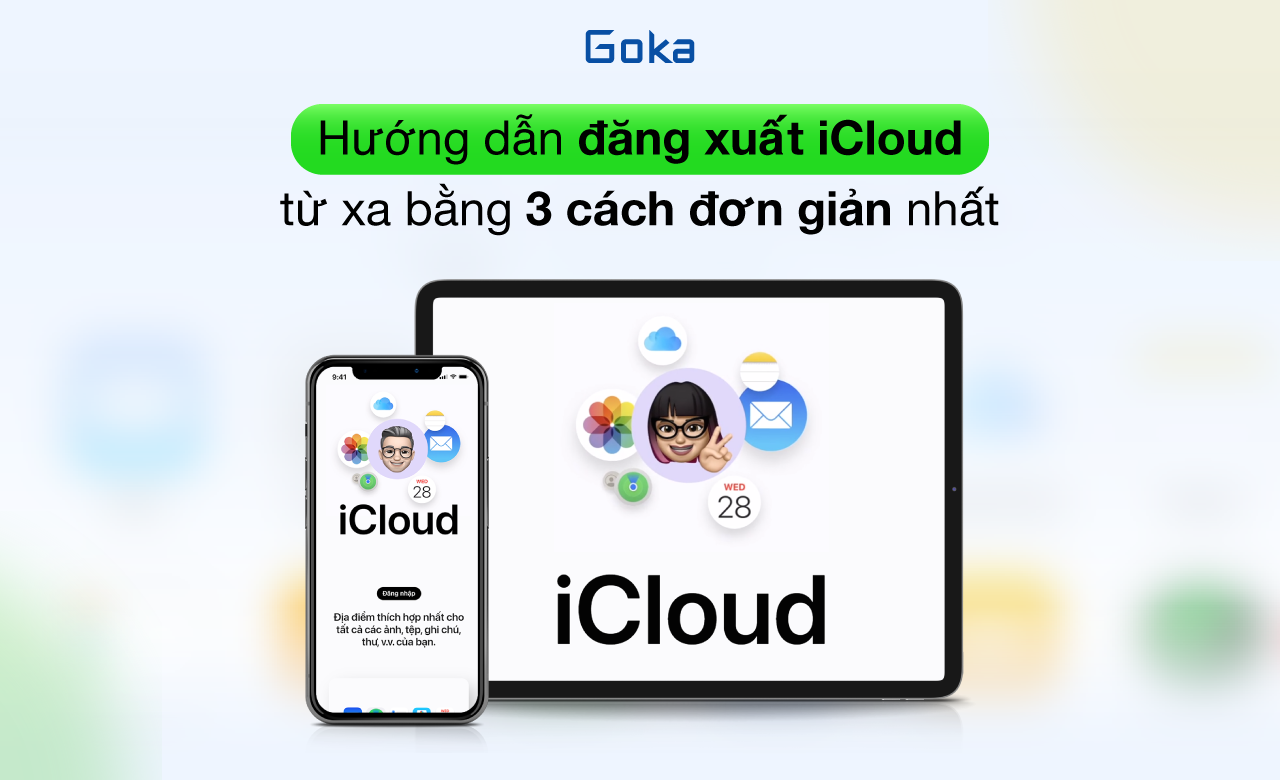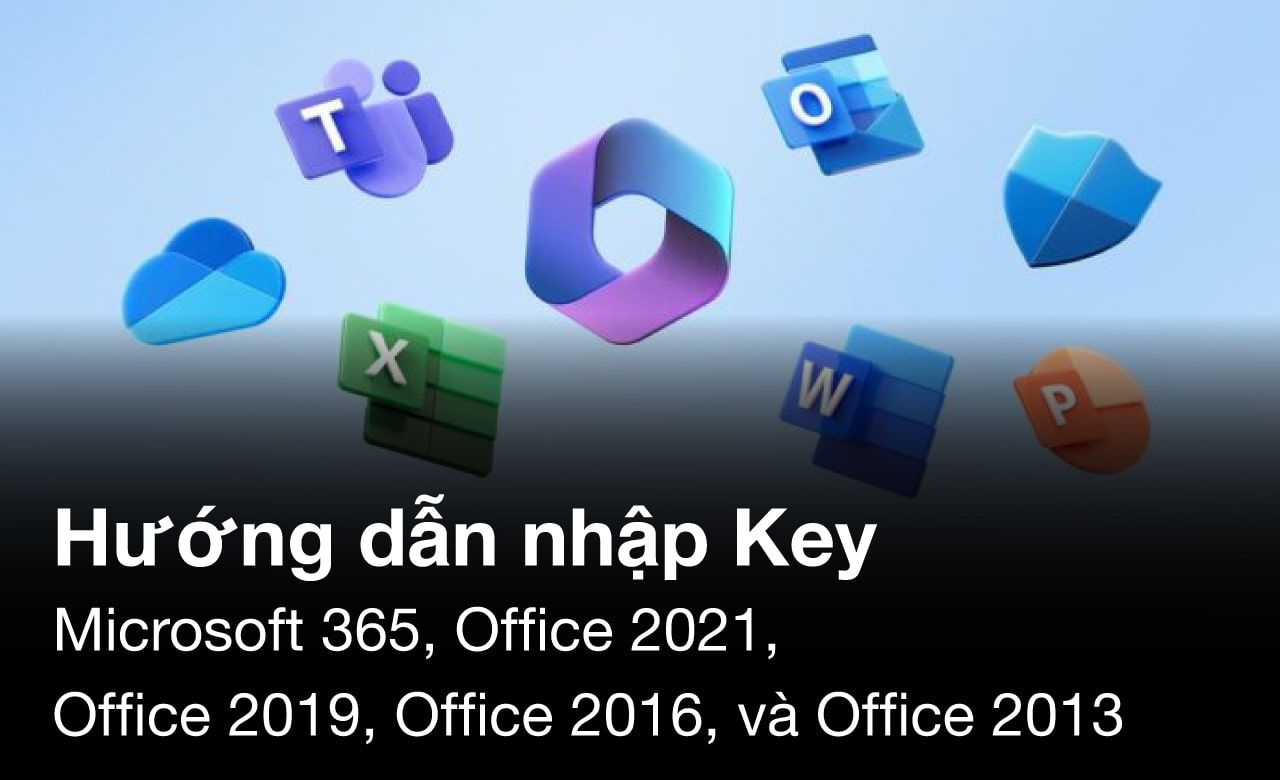Cách kiểm tra phiên bản iOS và cập nhật phiên bản mới trên iPhone
30/09/2022
Mỗi năm Apple đều cho ra rất nhiều phiên bản iOS khác nhau, nên nếu bạn đang băn khoăn về việc xem bản cập nhật iOS của mình và nâng lên Version mới thì cùng Goka tìm hiểu tất tần tật về vấn đề này nhé!
Bạn không biết phiên bản iOS hiện tại của mình là phiên bản nào? Hay Bạn không biết cách cập nhật phiên bản iOS cho điện thoại của mình?
Cùng Goka từng bước cụ thể khám phá nào!
1. Cách kiểm tra phiên bản iOS hiện tại:
Bước 1: Vào Cài đặt trên iPhone > Chọn Cài đặt chung.
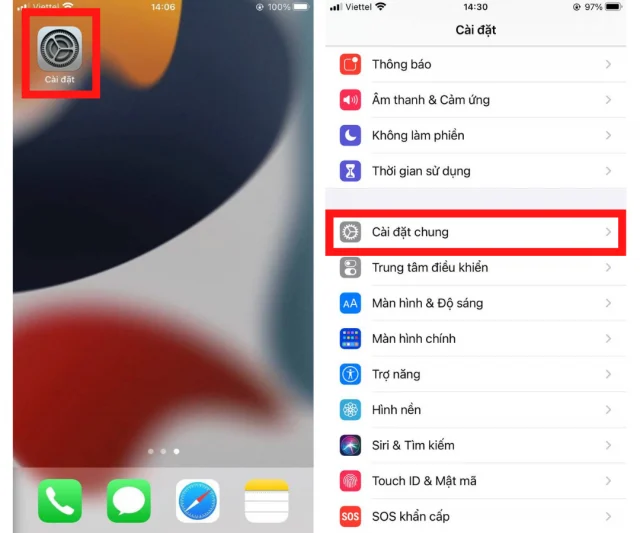
Bước 2: Chọn Giới thiệu > Chỉ số Phiên bản phần mềm thể hiện được phiên bản hiện tại iOS của bạn.
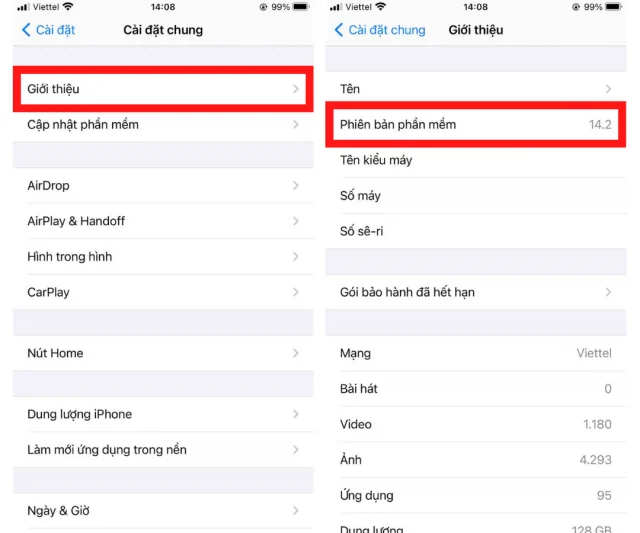
2. Cách nâng cấp lên phiên bản mới nhất trên iOS:
Bước 1: Vào Cài đặt trên Iphone > Chọn Cài đặt chung.
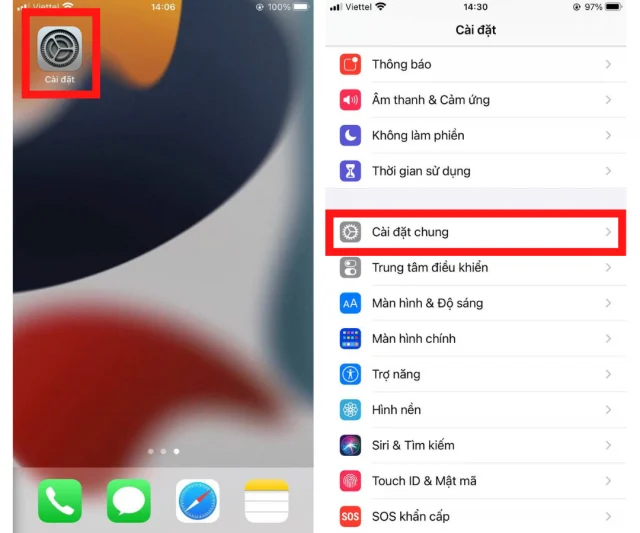
Bước 2: Chọn Cập nhật phần mềm. Có 2 cách cài đặt iOS:
- Cài đặt tự động: Chọn Tự động cập nhật > Bật Tải về bản cập nhật iOS & Cài đặt bản cập nhật iOS.
- Cài đặt thủ công: Chọn Tải về và cài đặt.
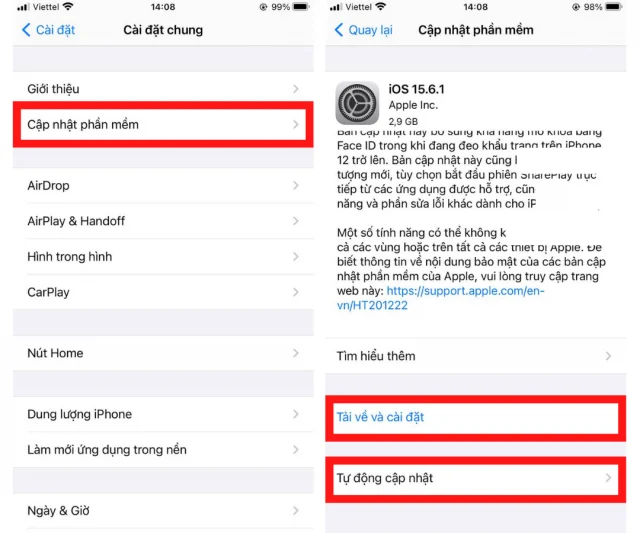
Đây là toàn bộ chi tiết cách kiểm tra phiên bản iOS hiện thời và nâng cấp lên hệ điều hành trên iPhone. Goka mong những điều này sẽ có ích với các bạn mới gia nhập vào cộng đồng Apple cùng những bạn chưa biết cách làm nhé!
Comment những thắc mắc và vấn đề mà bạn gặp phải để Goka chia sẽ thêm những tips hữu ích đến bạn.